Търсене по снимката в Google и Yandex на какво е способна машината?
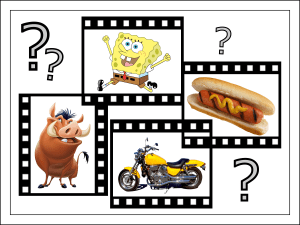
- 1945
- 252
- Al Breitenberg
Съдържание
- Как да търсите снимки в Google
- Как да търсите графики в Yandex
- Разширяване „Търсене по снимка“ за опера
Колко можете да научите за непознат от снимка? Съвсем наскоро - почти нищо, но днес всичко се промени: търсачките са се научили да научат всичко за нас!
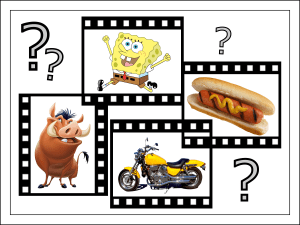
Скриването в интернет става все по -трудно. Съвременните търсачки притежават не само „разтърсване, интелект и памет“, но и „очи“. Благодарение на Google Machine Vision Technology и след нея Yandex се научи да разпознава и намира изображения в мрежата. Прочетете за какви възможности търсенето ни отваря от снимката и как да я използваме.
Как да търсите снимки в Google
Какви изображения намират Google най -добре? Тези, които са широко известни в мрежата. Така че, със 100% вероятност, снимка на световните атракции или медиен човек ще бъде идентифицирана например политик или актьор, чиито снимки често публикуват в медиите. Успехът на други изображения зависи от броя на подобни индексирани материали. Ако се опитате да намерите човек, който не съхранява своите фотоалбуми в интернет, търсенето на снимката от Google ще ви даде дузина подобни лица, но най -вероятно е необходимото сред тях, няма да се окаже, че е. И ако тази картина, особено с висока разделителна способност, вече е публикувана някъде, шансът ще бъде намерен много по -висок. И с него, може би, ще има други снимки на този човек.
И така, за да намерите изображението в Google, отворете страницата на търсачките и щракнете в горния десен ъгъл "Изображения".
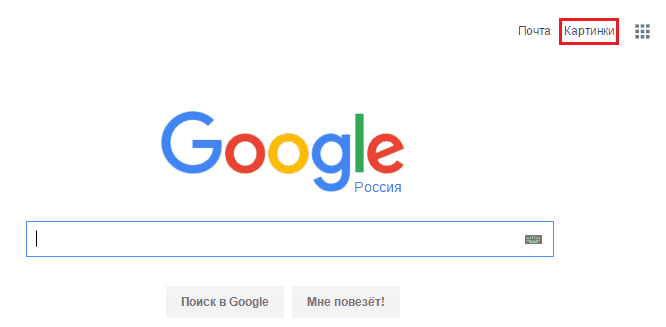
Кликнете върху формата на камерата.
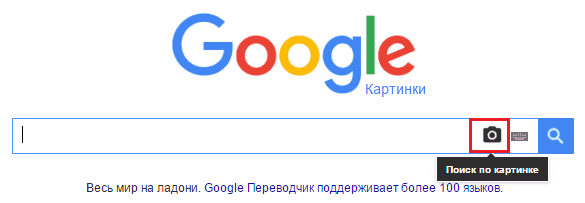
Изтеглете графичния файл от вашия компютър или посочете нейния адрес в мрежата.
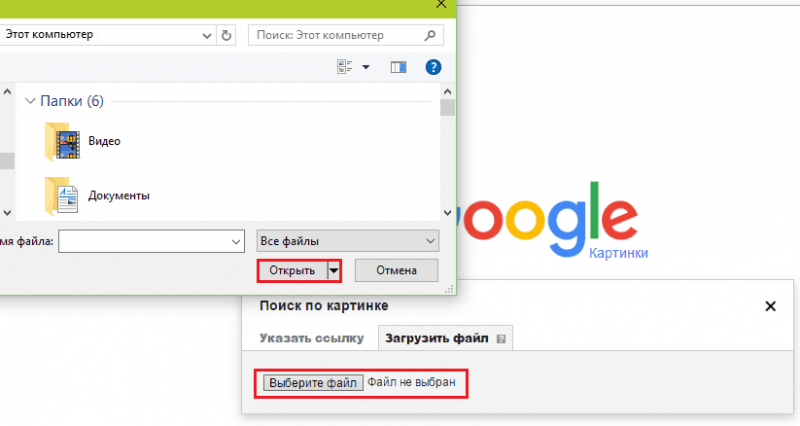
Като пример, качих снимка на човек. Тъй като тя е доста известна в интернет, Google без проблеми намери точното си копие и даде няколко подобни резултата. Изобщо - мъже в яке, с палец, повдигнат нагоре (с изключение на един) и взети на бял фон. Ето как работи алгоритъмът на машинното зрение.
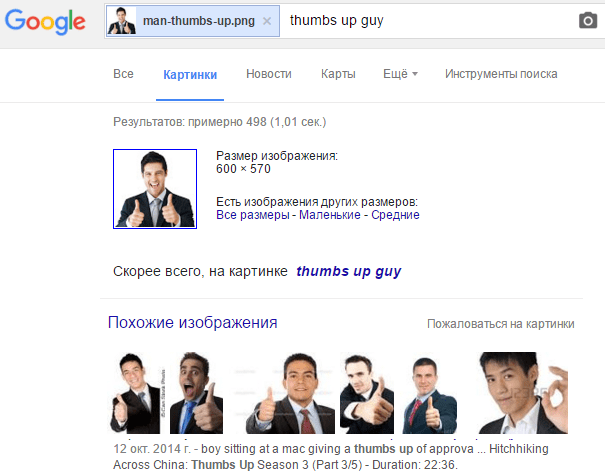
Можете да потърсите графични материали в Google според описанието на текста:

Колкото по -точно е, толкова по -вероятно е да намерите точно това, от което се нуждаете.
Ако желаете, можете да стесните заявката за търсене, като щракнете “Инструменти за търсене"И определяне:
- Размер на изображението: приблизително (голям, малък, среден) или точен (в пиксели). Между другото, той се показва, когато курсорът е изведен на обект на издаване.
- Цвят.
- Тип (лица, рисунки, снимки, изкуство за клип, график с анимация).
- Време за създаване (последният ден, седмица, даден период).
- Права (различни видове лиценз за използване на файла).
Кликването върху един от резултатите от издаването ще отвори още няколко подобни.
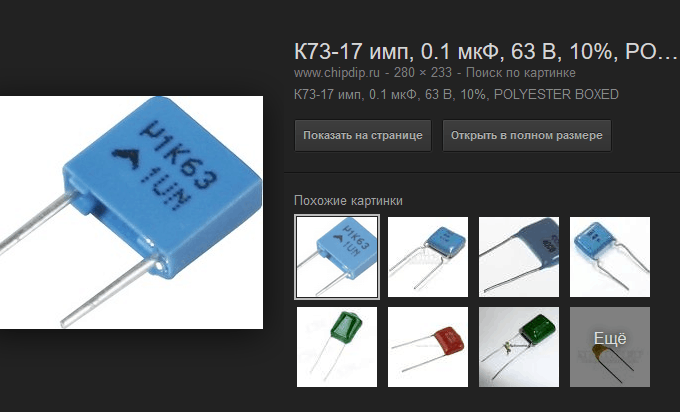
Друг удобен начин за търсене на графика е реализиран в браузърите на Google Chrome и Yandex.Браузърът (в последния се активира при присвояване на Google с основната търсачка): чрез контекстното меню на всяко отворено изображение в него. Опцията се нарича "Намерете снимката (Google)".

Как да търсите графики в Yandex
Търсенето на изображения в Yandex също се основава на алгоритмите за машинно виждане и на пръв поглед почти не се различава от Google. Освен ако дизайнът.
Как се използва:
- Отворете Yandex.ru и щракнете върху връзката "Изображения".

- На следващата страница щракнете върху иконата под формата на камера.
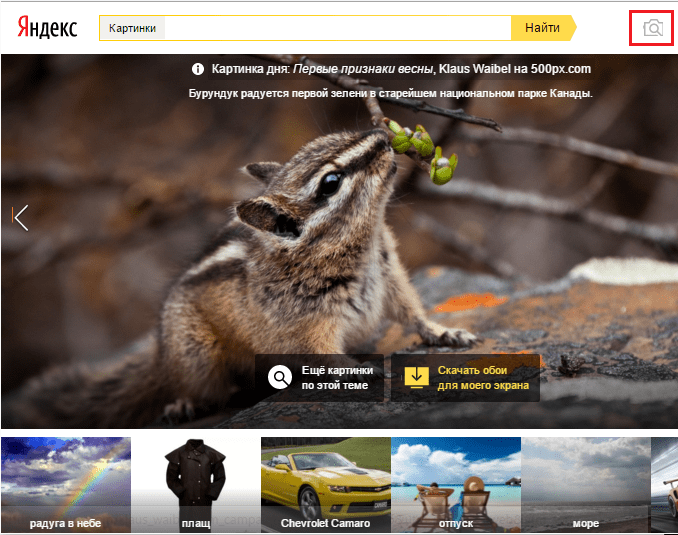
- Изтеглете файла или въведете мрежовия адрес на желания обект в реда за търсене.

- Насладете се на резултата.
За сравнение отново качих същата снимка на търсачката. Според мен Yandex се справи със задачата не по -лоша от Google. Още по -добре: Мъжете в яке паднаха в пробата, застреляни от Анфас на лек фон и държат не един в областта на гърдите, но двете ръце, както в оригинална снимка.
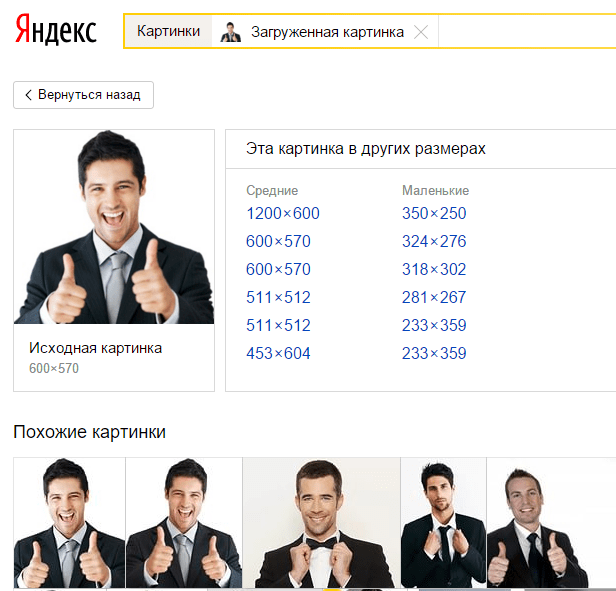
Търсенето на описанието също не се провали:
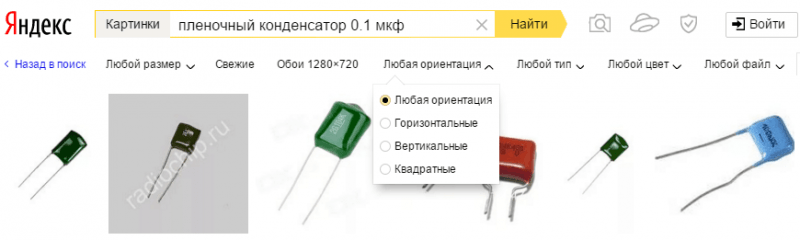
Тук, както в Google, можете да стесните параметрите на заявката, определяйки:
- Размер на изображението.
- Неговата свежест (макар че разясненията за това, което точно се счита за свежи, не видях).
- Само размер на тапета 1280x720 пиксела.
- Ориентация (хоризонтална, вертикална, квадратна или друга).
- Тип (лица, снимки, рисунки и рисунки, само на бял фон и демотиватори).
- Цвят.
- Тип на файла (JPG, PNG, GIF или някакъв).
Щракнете за всеки от резултатите от издаването, както в Google, го отваря в увеличен формат. Под него - още няколко подобни обекта. В страничния панел - Информация за местоположението на файла и бутоните "Запазете в Yandex.disk" И "Споделете в социалните мрежи".

Друга възможност за търсене на графични обекти присъства само в Yandex Brauzer. Това е контекстното меню. Избраният екип се активира при избора на основна система за търсене на Yandex.
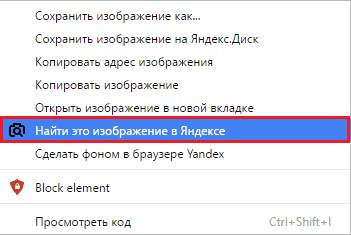
Разширяване „Търсене по снимка“ за опера
Екипът в контекстното меню е може би най -удобният начин да търсите информация за изображението, както и неговите копия в мрежата. Но в браузъра Opera няма такава функция. За да компенсирате дефицита, задайте разширението „Търсене по снимката на Google и Yandex“. След това контекстното меню на всеки графичен обект, отворен за операта, ще изглежда така:
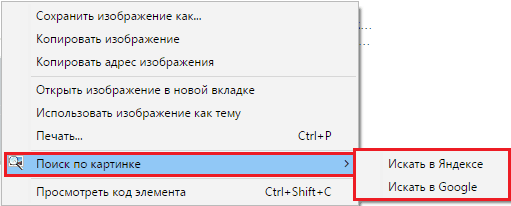
И ще бъдете толкова удобни като потребителите на Yandex.Браузър и Google Chrome.
Късмет!
- « Как да активирате Bluetooth на лаптоп под различни версии на Windows
- WhatsApp за компютърни 2 опции за използване на мобилен пратеник на компютър »

